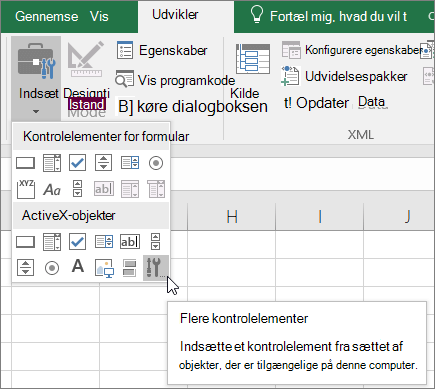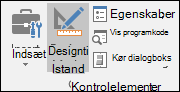Ud over de forskellige kontrolelementer i en formular indeholder computeren mange ActiveX-objekter, der er installeret af Excel og andre programmer, f.eks. Calendar Control 12.0 og Windows Media Player. Når du installerer nye ActiveX-objekter, registrerer installationsprogrammet til kontrolelementerne normalt hvert kontrolelement på computeren, hvilket gør det tilgængeligt fra Excel. Hvis kontrolelementet ikke vises på listen, skal du registrere det manuelt.
Vigtigt!:
-
Ikke alle ActiveX-objekter kan bruges direkte i regneark. nogle kan kun bruges i Microsoft VBA-brugerformularer (Visual Basic for Applications). Når du arbejder med disse kontrolelementer, vises meddelelsen Objektet Kan ikke indsættes , hvis du forsøger at føje dem til et regneark.
-
Du skal aktivere fanen Udvikler på båndet, før du kan arbejde med ActiveX-objekter. Du kan få mere at vide under Vis fanen Udvikler.
-
Klik på Indsæt i gruppen Kontrolelementer under fanen Udvikler, og vælg derefter et kontrolelement under ActiveX-objekter, eller klik på Flere kontrolelementer for at få vist alle de tilgængelige ActiveX-objekter, og vælg derefter et kontrolelement.
-
Klik på den placering i regnearket, hvor ActiveX-objektet skal vises.
-
Hvis du vil redigere kontrolelementet, skal du kontrollere, at du er i designtilstand. Aktivér Designtilstand i gruppen Kontrolelementer under fanen Udvikler.
-
Hvis du vil angive kontrolelementegenskaberne, skal du klikke på Egenskaber i gruppen Kontrolelementer under fanen Udvikler.
Tip!: Du kan også højreklikke på kontrolelementet og derefter klikke på Egenskaber.
Dialogboksen Egenskaber åbnes. Hvis du vil have detaljerede oplysninger om hver egenskab, skal du markere egenskaben og derefter trykke på F1 for at få vist et Hjælp til Visual Basic emne. Du kan også skrive egenskabsnavnet i søgefeltet i Visual Basic Hjælp.
-
-
Klik på det ActiveX-objekt, du vil registrere.
-
Sørg for, at du er i designtilstand. Aktivér Designtilstand i gruppen Kontrolelementer under fanen Udvikler
-
Klik på Indsæt i gruppen Kontrolelementer under fanen Udvikler, og klik derefter på Flere kontrolelementer under ActiveX-objekter.
-
Nederst i dialogboksen Flere kontrolelementer skal du klikke på Registrer brugerdefineret.
-
I dialogboksen Registrer brugerdefineret kontrolelement skal du finde den mappe, der indeholder kontrolelementfilen (.ocx-filtypenavnet) eller dll-biblioteksfilen (.dll filtypenavnet) for det kontrolelement, du vil registrere.
-
Markér filen til dit kontrolelement, og klik derefter på Åbn.
Har du brug for mere hjælp?
Du kan altid spørge en ekspert i Excel Tech Community eller få support i community'er.